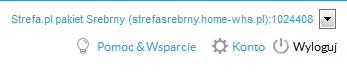Po zalogowaniu do Panelu klienta, zobaczysz ekran powitalny (tzw. pulpit), na którym zostaną wyświetlone wszystkie najważniejsze informacje o koncie klienta, np. stan płatności oraz status zarejestrowanych usług. Za pomocą ekranu powitalnego możesz na skróty przejść do odpowiednich sekcji Panelu klienta (np. zakup nowej usługi, lista wystawionych faktur).
- Z jakich sekcji zbudowany jest Panel klienta?
- Opis schematu Panelu klienta (z jakich części się składa?)
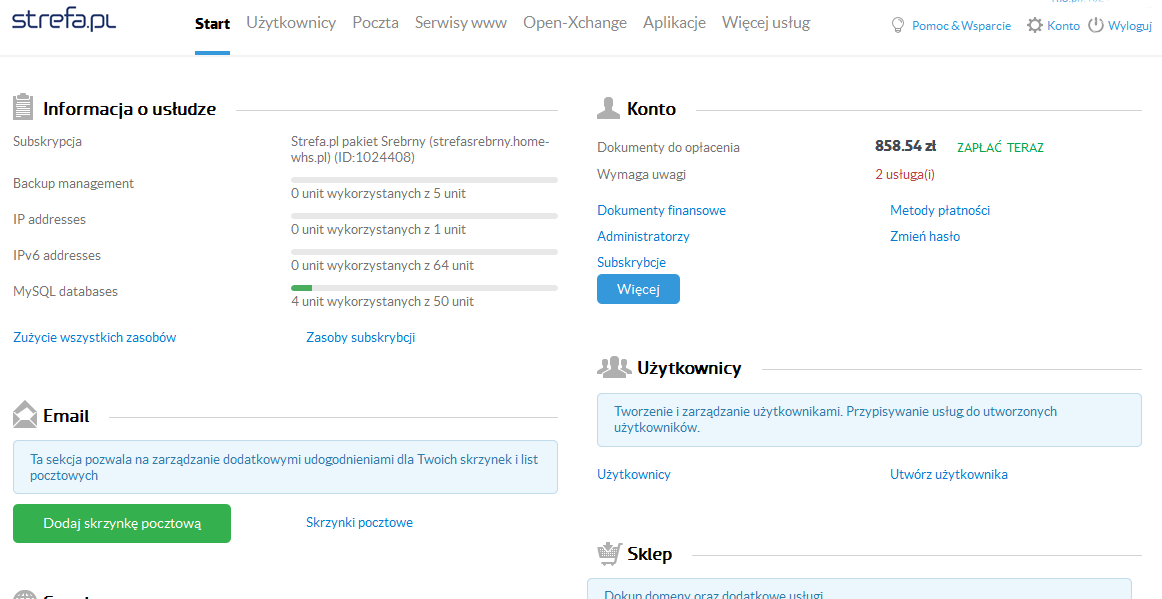
Z jakich sekcji zbudowany jest Panel klienta?
W górnej części Panelu klienta dostępne są następujące sekcje:

- Start – jest to tak zwany ekran powitalny, na którym znajdziesz skróty do najważniejszych sekcji Panelu klienta.
- Użytkownicy – umożliwia zarządzanie użytkownikami, którzy mają dostęp do bieżącej subskrypcji.
- Poczta – sekcja ta służy do zmiany ustawień związanych z pocztą e-mail na Twojej usłudze. Możesz w tym miejscu dodawać/usuwać skrzynki e-mail oraz zmieniać ich konfiguracje.
- Serwisy WWW – w tym miejscu możesz zarządzać Twoimi stronami WWW. Jeśli masz wiele subskrypcji powiązanych ze swoim kontem, możesz się między nimi przełączać wybierając odpowiednią na górze ekranu. Zwróć uwagę, że możliwe jest uruchomienie kilku stron www w ramach jednej subskrypcji, tak więc nie ma potrzeby zamawiania dodatkowych usług.
- Open-Xchange – zarządzanie aplikacją Open-Xchange, która służy do obsługi poczty e-mail.
- Aplikacje – w tym miejscu możesz skorzystać z gotowych aplikacji, które w prosty sposób zainstalujesz na Twoich usługach.
- Więcej usług – umożliwia zarządzanie funkcjami bieżącej subskrypcji, np. kopie zapasowe, bazy danych.

Opis schematu Panelu klienta (z jakich części się składa?)
Każdy ekran Panelu klienta podzielony jest na dwie części:
- Menu nawigacji – służy do standardowej nawigacji pomiędzy dostępnymi opcjami menu. Znajduje się w górnej części ekranu. Po prawej stronie od „Menu nawigacji” wyświetlana jest opcja „Wybierz subskrypcje” wraz z nazwą i ID konta, do którego jesteś zalogowany.
- Główna zawartość – wyświetla zawartość wybranej opcji z „Menu nawigacji”. Główna zawartość wyświetlana jest tuż pod „Menu nawigacji”.
W prawym górnym rogu dostępny jest również przycisk „Wyloguj”, który służy do zakończenia pracy z Panelem klienta.